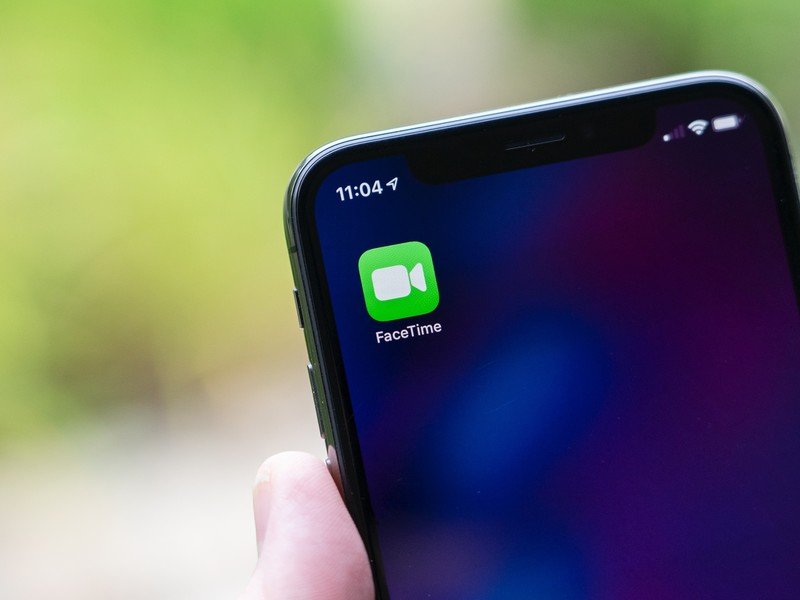
[ad_1]
FaceTime est un outil facile à utiliser pour les appels vidéo entre appareils Apple et, lorsqu’il fonctionne exactement comme il se doit, c’est l’une de nos applications iPhone préférées. Comme c’est le cas avec n’importe quel logiciel, cependant, des problèmes sont inévitables pour certaines personnes lors de son utilisation. Mais ne vous inquiétez pas, car nous avons rassemblé quelques conseils pour vous aider à résoudre les problèmes que vous pourriez rencontrer.
Voici comment résoudre les problèmes FaceTime sur votre iPhone ou iPad.
Comment activer et désactiver FaceTime dans les paramètres
Il existe un vieil adage en informatique selon lequel vous pouvez résoudre la plupart des problèmes en éteignant et en rallumant l’appareil gênant. Cela sonne également vrai pour un certain nombre de logiciels, où l’arrêt et la relance peuvent résoudre le problème. La première chose à faire si vous avez besoin de résoudre des problèmes FaceTime est d’essayer d’éteindre et de rallumer FaceTime. Voici comment.
- Ouvrir Réglages sur votre iPhone ou iPad.
-
Faites défiler vers le bas et appuyez sur FaceTime.

Source : iMore
- Appuyez sur le interrupteur à côté de FaceTime pour qu’il passe en position blanche « off ». Attendez un moment.
-
Appuyez sur le interrupteur à nouveau pour le basculer sur la position verte « on ». Attendez que FaceTime se réactive.

Source : iMore
Comment réinitialiser les paramètres réseau
Bien sûr, vos problèmes FaceTime peuvent être le résultat de problèmes avec vos paramètres réseau.
- Ouvrir Réglages sur votre iPhone ou iPad.
-
Robinet Général.

Source : iMore
- Faites défiler vers le bas et appuyez sur Réinitialiser.
-
Robinet Réinitialiser les réglages réseau. Il se peut que l’on vous demande de saisir votre mot de passe pour confirmer.

Source : iMore
Noter: La réinitialisation des paramètres réseau supprimera les réseaux Wi-Fi précédemment connectés, les paramètres VPN et renommera votre appareil simplement « iPhone » ou « iPad ».
Vous voudrez peut-être essayer de redémarrer votre appareil, comme indiqué ci-dessous, avant d’effectuer cette réinitialisation.
Comment redémarrer en dur votre iPhone ou iPad
Si l’activation et la désactivation de FaceTime ne fonctionnent pas et que la réinitialisation de vos paramètres réseau n’a pas fait de différence, vous devrez peut-être redémarrer votre iPhone.
Les méthodes pour le faire diffèrent selon le modèle d’iPhone que vous possédez, alors consultez ce guide lié pour toutes les instructions dont vous avez besoin.
Allez-y et FaceTime tous vos amis et ennemis !
Si vous possédez un iPhone ou un iPad, il y a de fortes chances que FaceTime soit l’une de vos applications les plus utilisées. C’est un moyen tellement simple et pratique de communiquer avec votre famille et vos amis, surtout lorsque vous ne pouvez pas vous rendre en personne en raison de la distance ou d’autres préoccupations. Lorsque FaceTime fonctionne, c’est comme par magie, mais parfois, la magie peut nécessiter un peu de réglage.
Si vous avez essayé toutes les suggestions de ce guide de dépannage, mais que vous rencontrez toujours des problèmes, il est peut-être temps de contacter la source. Contactez l’assistance Apple pour voir s’il pourrait y avoir un problème plus important affectant votre activation ou votre connectivité FaceTime.
Mis à jour en mai 2022 : Mis à jour pour iOS 15.
[ad_2]
Poster un Commentaire